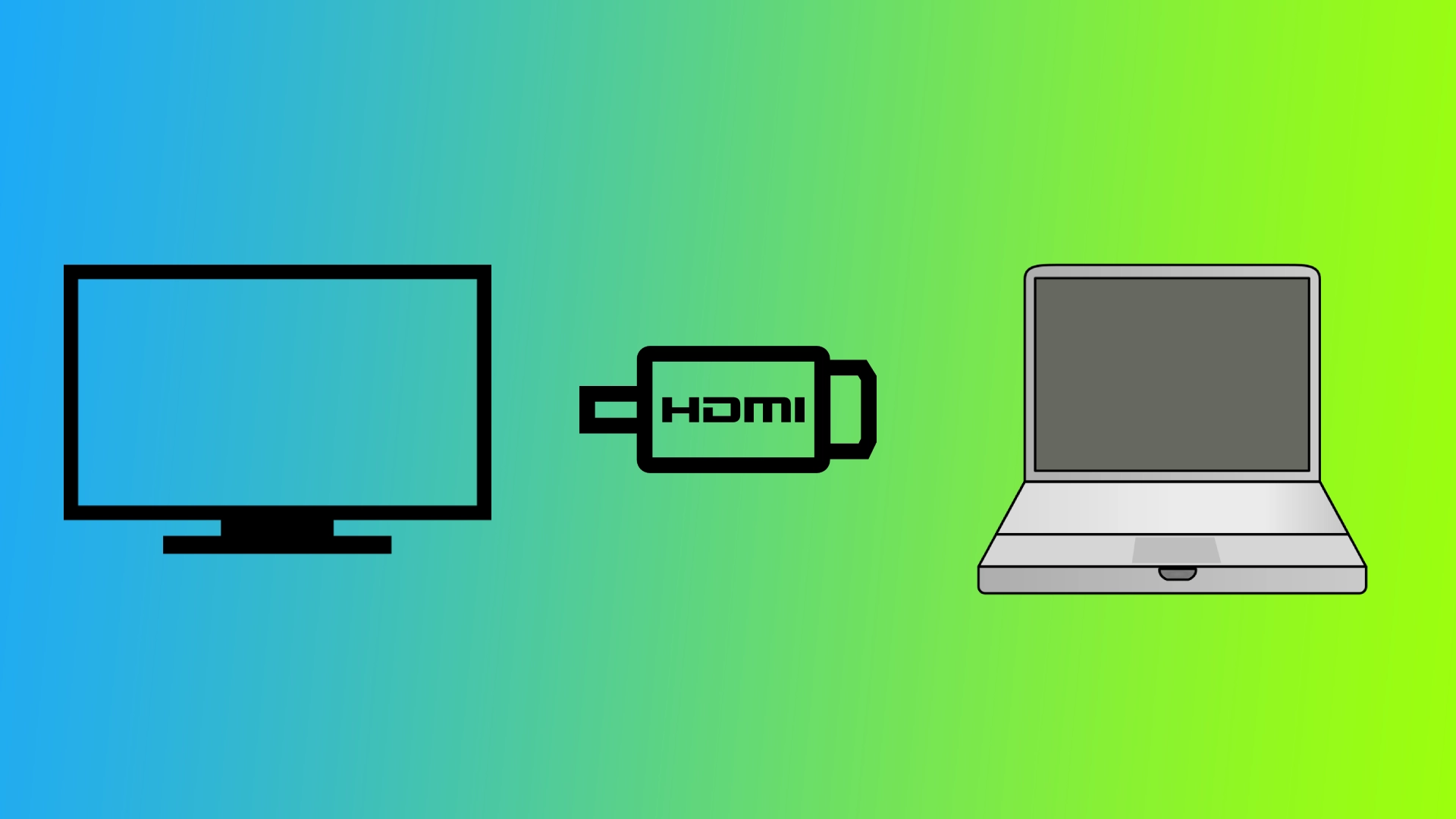I nutidens digitale æra er det blevet mere og mere populært at tilslutte bærbare computere til tv’er for at nyde multimedieindhold på en større skærm. Mens HDMI-kabler normalt overfører video- og lydsignaler af høj kvalitet, har mange brugere problemer med at få lyden til at spille gennem tv’et. Lad os se på, hvad du skal bruge for at få lyd til dit tv fra din laptop ved hjælp af HDMI.
Sådan får du lyd fra en bærbar computer til et tv via HDMI
Først skal du sikre dig, at dit tv og din bærbare computer er kompatible og har det rigtige kabel. Sørg for, at din bærbare computer og dit tv har HDMI-porte. De fleste moderne bærbare computere og tv’er har HDMI-porte, men ældre modeller kan have VGA- eller DVI-porte. Anskaf et HDMI-kabel, der passer til HDMI-portens type på din bærbare computer og dit tv. Hvis begge enheder f.eks. har HDMI 2.0-porte, skal du bruge et HDMI 2.0-kabel for at få optimal ydelse. Når du har sikret dig, at alt er klar, skal du:
- Find HDMI-porten på din bærbare computer og den tilsvarende port på dit tv, og sæt den ene ende af HDMI-kablet i HDMI-porten på din bærbare computer og den anden ende i HDMI-porten på dit tv.
- Højreklik på lydstyrkeikonet i proceslinjen (Windows), eller klik på Apple-menuen, og vælg “Systemindstillinger” (Mac).
- Vælg “Afspilningsenheder” eller “Lydindstillinger” på Windows for at få adgang til lydindstillingerne. På Mac skal du klikke på “Lyd”.
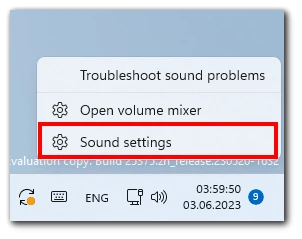
- Sørg for, at HDMI-udgangen er indstillet som standardafspilningsenhed i vinduet med lydindstillinger. Højreklik på HDMI-indstillingen, og vælg “Indstil som standard” (Windows), eller klik på fanen Output, og vælg HDMI (Mac).
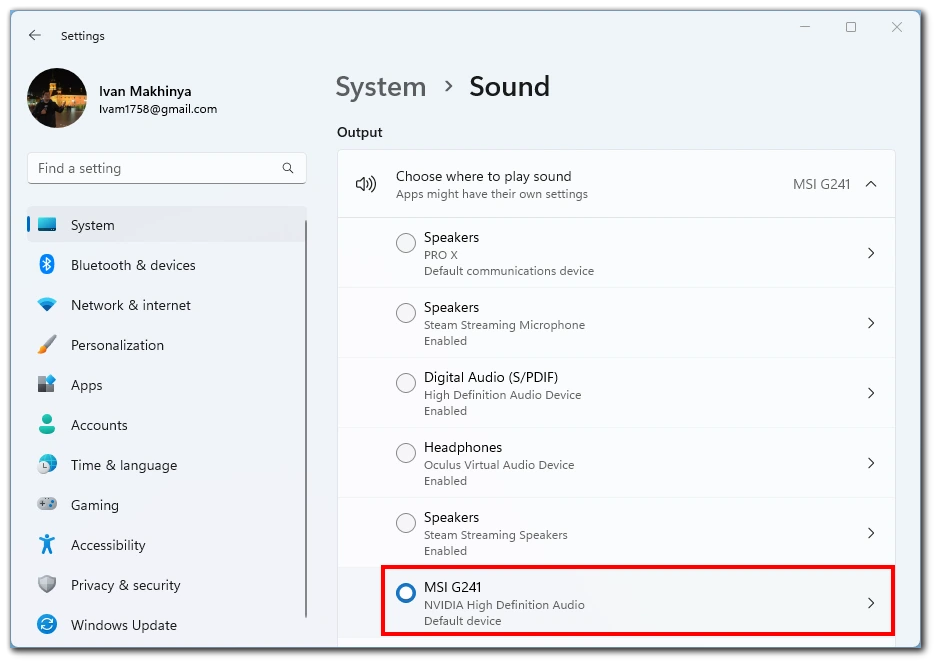
- Juster lydstyrken og andre lydegenskaber efter ønske.
- Tag nu dit tv’s fjernbetjening, og tryk på knappen “Output” eller “Source”.
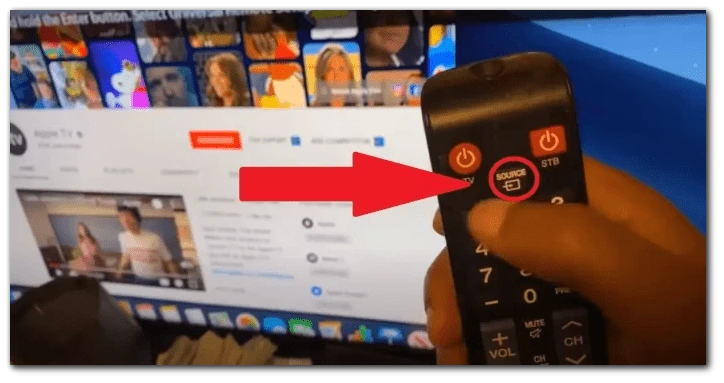
- Vælg HDMI blandt de tilgængelige muligheder.
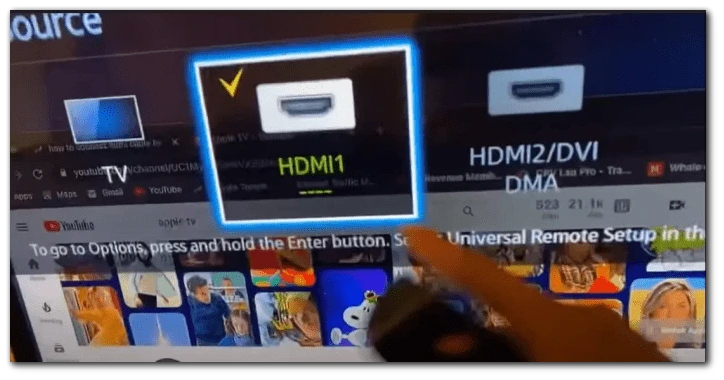
Hvis du følger disse trinvise instruktioner, kan du overføre lyd fra din bærbare computer til et tv ved hjælp af HDMI. Nyd en fordybende audiovisuel oplevelse på den store skærm, og fejlfind eventuelle lydproblemer, der måtte opstå. Husk, at processen kan variere en smule afhængigt af din laptop- og tv-model, så se brugervejledningerne eller supportressourcerne for mere specifik vejledning.
Sådan løser du den manglende lyd på tv’et fra en bærbar computer med HDMI
Når man tilslutter en bærbar computer til et tv med et HDMI-kabel, kan det være frustrerende at støde på manglende lyd. Du kan dog tage flere fejlfindingstrin for at løse dette problem.
Tjek hardware og tilslutninger
Før du dykker ned i softwareindstillingerne, er det vigtigt at sikre, at hardwareforbindelserne er sikre. Ved at tjekke HDMI-kablet og portene kan du udelukke eventuelle fysiske problemer, der forårsager den manglende lyd.
- Undersøg HDMI-kablet for synlige skader eller løse forbindelser. Udskift kablet, hvis det er nødvendigt.
- Kontrollér, at begge ender af HDMI-kablet er sat ordentligt i HDMI-portene på den bærbare computer og tv’et.
- Tænd for begge enheder, og sørg for, at tv’et er indstillet til den korrekte HDMI-indgang.
Kontrol af hardware og forbindelser er et vigtigt første skridt i løsningen af problemer med manglende lyd. Ved at sikre, at HDMI-kablet og portene er i god stand og forsvarligt tilsluttet, fjerner du potentielle fysiske årsager til problemet.
Juster lydindstillingerne på din bærbare computer
I nogle tilfælde kan det være nødvendigt at justere lydindstillingerne på den bærbare computer for at dirigere lyden korrekt gennem HDMI-forbindelsen. Ved at konfigurere afspilningsenhederne og lydegenskaberne kan du sikre, at den bærbare computer er indstillet til at sende lyd til tv’et via HDMI.
- Højreklik på lydstyrkeikonet på proceslinjen (Windows), og vælg Lydindstillinger, eller åbn lydindstillingerne i Kontrolpanel.
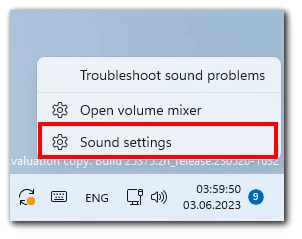
- I vinduet Lydindstillinger skal du finde HDMI-outputenheden og indstille den som outputenhed.
- Juster lydstyrken og andre lydegenskaber efter ønske.
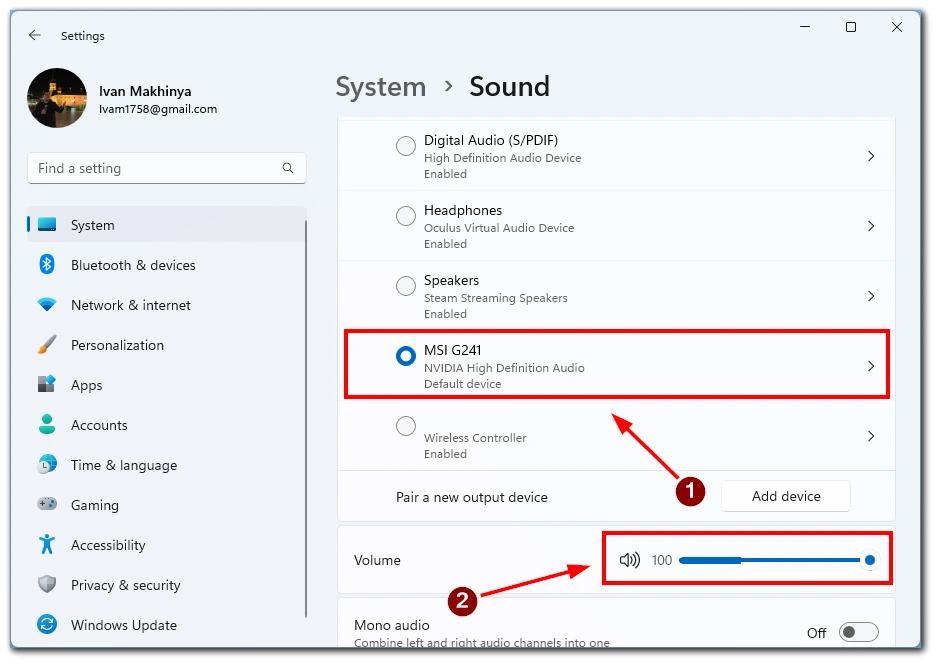
Ved at justere lydindstillingerne på din bærbare computer og specifikt vælge HDMI-udgangsenheden som standardafspilningsenhed, kan du etablere den korrekte lydrute fra den bærbare computer til tv’et via HDMI.
Juster lydindstillingerne på dit tv
Introduktion: Nogle gange kan det være nødvendigt at finjustere tv’ets lydindstillinger for at kunne modtage og afspille lydsignalet fra den bærbare computer. Ved at gå ind i tv’ets lydindstillingsmenu og vælge den relevante lydkilde kan du sikre, at lyden ikke er slået fra, og justere lydstyrken til et passende niveau.
- Brug dit tv’s fjernbetjening til at åbne Menu eller Indstillinger.
- Naviger til menuen for lydindstillinger (placering og terminologi kan variere afhængigt af tv-modellen).
- Se efter en mulighed for at vælge HDMI-indgangen som lydkilde.
- Sørg for, at lydstyrken ikke er slået fra, og juster den til et behageligt niveau.
Ved at justere lydindstillingerne på dit tv, især ved at vælge HDMI-indgangen som lydkilde og justere lydstyrken, kan du sikre, at tv’et er klar til at modtage og afspille lydsignalet fra den bærbare computer.
Opdatering af lyddrivere
Forældede eller inkompatible lyddrivere på din bærbare computer kan forårsage lydproblemer, når den er forbundet til et tv via HDMI. Opdatering af lyddriverne kan løse potentielle softwarekonflikter og sikre kompatibilitet med HDMI-lydtransmission.
- I Windows skal du åbne Enhedshåndtering. Gå til “Systemindstillinger” på Mac, og klik på “Softwareopdatering“.
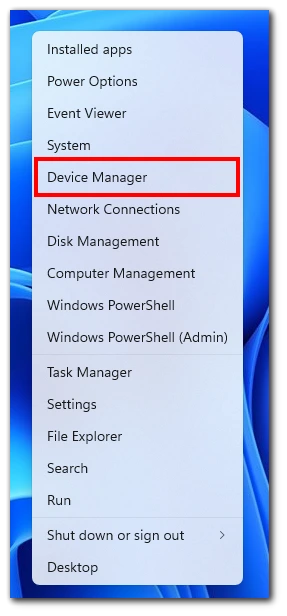
- I Enhedshåndtering (Windows) skal du udvide afsnittet “Lyd-, video- og spilcontrollere”.
- Højreklik på lydenheden på listen, og vælg “Opdater driver” (Windows). På Mac skal du klikke på “Opdater nu” i menuen Softwareopdatering.
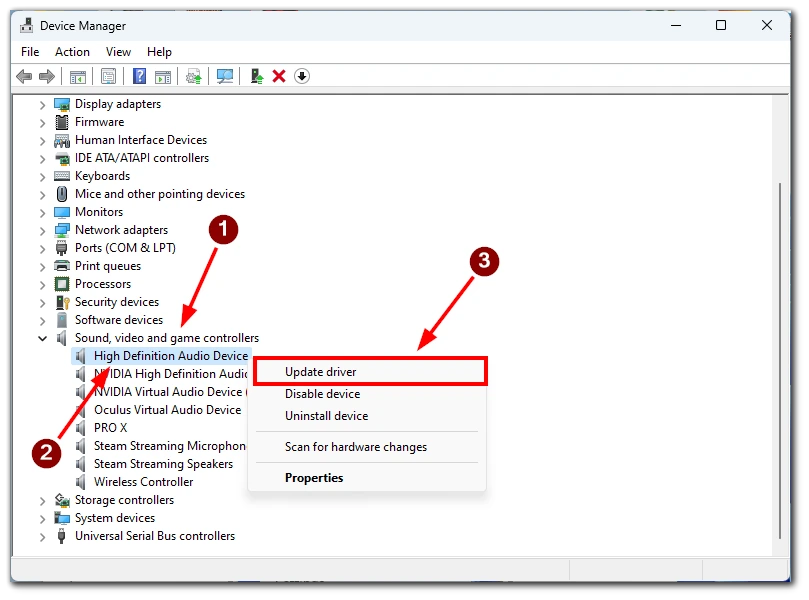
- Følg instruktionerne på skærmen for at opdatere lyddriverne.
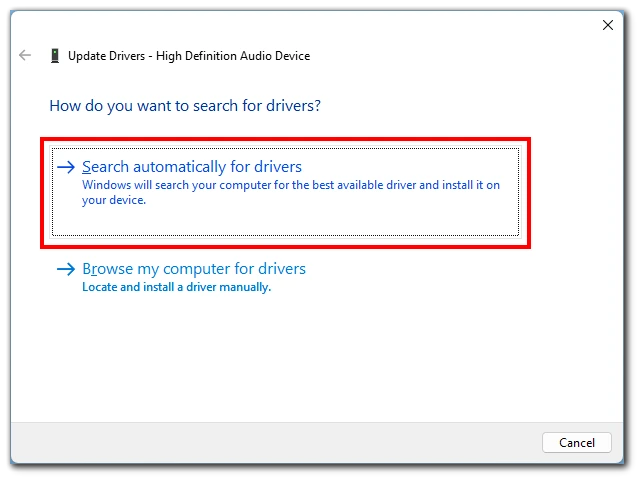
Opdatering af lyddriverne på din bærbare computer sikrer, at de er kompatible med HDMI-lydtransmission, hvilket kan løse eventuelle softwarekonflikter, der forårsager problemet med den manglende lyd.
Søg professionel hjælp
Hvis de foregående metoder ikke løser problemet med den manglende lyd, kan det være nødvendigt at søge professionel hjælp. Hvis du konsulterer producentens support eller kontakter en specialiseret tekniker, kan du få avanceret fejlfinding og ekspertløsninger, der er skræddersyet til din bærbare computer og din tv-opsætning.
Hvis problemet med manglende lyd fortsætter efter forskellige fejlfindingsmetoder, er det tilrådeligt at kontakte producentens support eller søge hjælp fra en professionel tekniker. Deres ekspertise og specialviden kan hjælpe med at diagnosticere og løse problemet effektivt.
Ved at følge disse fejlfindingsmetoder kan du overvinde problemer med manglende lyd, når du tilslutter din bærbare computer til et tv via HDMI. Fra at tjekke hardware og forbindelser til at justere lydindstillinger på både laptop og tv, opdatere lyddrivere og søge professionel hjælp, hvis det er nødvendigt, har du en række løsninger til rådighed. Nyd en problemfri audiovisuel oplevelse med din laptop og din tv-opsætning.